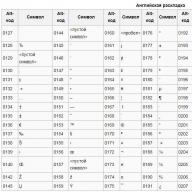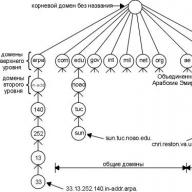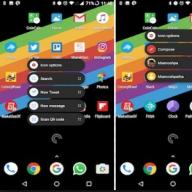Masih banyak lagi simbol yang ada - dan ini bukan hanya huruf, angka, tanda matematika dan tanda baca, dan banyak lainnya - daripada tombol pada keyboard komputer. Karyawan Microsoft yang mengembangkan sistem Windows memecahkan masalah ini dengan memberikan kode unik pada setiap karakter, yang dimasukkan menggunakan tombol Alt.
Untuk melihat daftar semua simbol yang ada, buka menu Start lalu:
Semua program -> Aksesori -> Utilitas -> Tabel simbol
Hasilnya, tabel karakter dalam Unicode akan terbuka.
Sebagai referensi: Unicode adalah standar pengkodean karakter yang memungkinkan Anda merepresentasikan karakter dari hampir semua bahasa tertulis. Unicode awalnya dibuat untuk menghilangkan kesalahan pengkodean.
Untuk mengubah tabel menjadi pengkodean yang nyaman bagi Anda, Anda perlu mencentang kotak di sebelah "Opsi tampilan tambahan" dan menggunakan menu tarik-turun untuk memilih kumpulan karakter yang diperlukan ("Sirilik" untuk bahasa Rusia).
Kode alternatif
Untuk memanggil kode Alt, Anda perlu menahan tombol Alt dan menekan nomor kode yang ditunjukkan satu per satu, setelah itu tombol Alt dilepaskan. Simbol akan muncul setelah kunci dilepaskan.
Mnemonik HTML
Selain kode Alt, tabel berisi mnemonik HTML.
Mnemonik adalah representasi kode karakter dalam HTML yang dimulai dengan tanda ampersand "&" dan diakhiri dengan titik koma ";".
Oleh karena itu, dalam HTML, misalnya, simbol “lebih besar dari” dapat ditulis dengan dua cara:
> - seperti simbol biasa
> - sebagai kode mnemonik;
Sebuah simbol hanya dapat ditampilkan jika disajikan dalam font yang digunakan. Jika tidak, Anda akan melihat persegi panjang, tanda tanya, dan hal lain yang menunjukkan bahwa tidak ada gambar untuk simbol yang ditentukan.
Sekarang masalah ini berhasil diselesaikan berkat font plug-in.
Tabel karakter khusus keyboard
| Simbol | alternatif+ | Ilmu tentang cara menghafal | Nama/tujuan |
| Simbol yang paling berguna | |||
| - | 151 | — | em dash (m-dash), untuk bahasa Rusia satu-satunya ejaan yang benar |
| « | 171 | « | kutipan pembuka "tulang herring" |
| » | 187 | » | tanda kutip penutup "tulang herring" |
| 160 | spasi tak terputus (kata-kata yang dipisahkan oleh spasi tersebut selalu berada pada baris yang sama) | ||
| … | 133 | … | elips |
| „ | 132 | „ | kutipan dasar ganda |
| “ | 147 | “ | kutipan kiri ganda |
| ” | 148 | ” | kutipan kanan ganda |
| ‚ | 130 | ‚ | kutipan tunggal yang lebih rendah |
| ‘ | 145 | ‘ | kutipan kiri tunggal |
| ’ | 146 | ’ | kutipan tunggal yang benar |
| © | 169 | hak cipta (simbol perlindungan hak cipta) | |
| ™ | 153 | ™ | merek dagang |
| ® | 174 | ® | tanda perlindungan merek dagang |
| – | 150 | - | tanda hubung tengah (n-tanda hubung) |
| " | 34 | " | kutipan ganda programmer |
| < | 60 | < | tanda kurang |
| > | 62 | > | tanda "lebih". |
| ‘ | 39 | " | kutipan tunggal biasa (terletak di sebelah kiri tombol Enter) |
| & | 38 | & | simbol untuk 'dan |
| ° | 248 (176) | ° | tanda derajat |
| № | 252 (185) | № | tanda nomor (Shift+3 dalam tata letak Rusia) |
| √ | 251 | √ | Akar pangkat dua |
| · | 250 (183) | · | interpunct (titik untuk membagi kata dalam tulisan latin) |
| ¤ | 253 (164) | ¤ | tanda mata uang |
| € | 0136 (0128) | € | Simbol Euro |
| ¥ | 165 | ¥ | simbol yen |
| ¢ | 162 | ¢ | simbol sen (Amerika) |
| £ | 163 | £ | simbol pound (Inggris) |
| × | 215 | × | tanda perkalian |
| ÷ | 247 | ÷ | tanda pembagian |
| − | - | − | tanda minus (benar, tidak sama dengan tanda hubung minus) |
| + | 43 | + | tanda tambah |
| ± | 177 | ± | plus atau minus |
| ¹ | 185 | ¹ | superskrip "1" |
| ² | 178 | ² | superskrip "2" |
| ³ | 179 | ³ | superskrip "3" |
| ‰ | 137 | ‰ | ppm |
| 173 | - | tanda hubung "lembut" (artinya di tempat tertentu browser, sesuai kebijaksanaannya, dapat memberi tanda hubung pada sebagian kata) | |
| panah | |||
| 16 | Kanan | ||
| ◄ | 17 | ◄ | kiri |
| ▲ | 30 | ▲ | ke atas |
| ▼ | 31 | ▼ | turun |
| 18 | ↕ | naik turun | |
| ↔ | 29 | ↔ | kiri kanan |
| 24 | ke atas | ||
| ↓ | 25 | ↓ | turun |
| → | 26 | → | Kanan |
| ← | 27 | ← | kiri |
| ¶ | 20(182) | ¶ | simbol paragraf |
| § | 21(167) | § | simbol paragraf |
| ` | 96 | - | diketik kembali apostrof (di sebelah kiri tombol 1, di atas Tab) |
| Simbol lainnya | |||
| 1 | - | tersenyum | |
| ☻ | 2 | - | senyuman terbalik |
| 3 | hati (hati) | ||
| ♦ | 4 | ♦ | berlian |
| ♣ | 5 | ♣ | klub (silang) |
| ♠ | 6 | ♠ | puncak |
| 7(149) | . | peluru untuk daftar | |
| ♂ | 11 | - | sebutan jenis kelamin laki-laki (simbol planet Mars) |
| ♀ | 12 | - | sebutan jenis kelamin perempuan (cermin Venus) |
| ƒ | 131 | ƒ | Latin f dengan ekor |
| † | 134 | † | menyeberang |
| ‡ | 135 | ‡ | silang ganda |
| ¡ | 161 | ¡ | tanda seru terbalik |
| ¦ | 166 | ¦ | garis vertikal "kasar". |
| ¬ | 172 | ¬ | tanda negatif |
| µ | 181 | µ | simbol "mikro" (digunakan dalam sistem SI untuk menunjukkan awalan yang sesuai) |
| huruf kecil Yunani | |||
| α | - | α | alfa |
| β | - | β | beta |
| γ | - | γ | gamma |
| δ | - | δ | delta |
| ε | - | ε | epsilon |
| ζ | - | ζ | Zeta |
| η | - | η | ini |
| θ | - | θ | theta |
| ι | - | ι | sedikit pun |
| κ | - | κ | kappa |
| λ | - | λ | lambda |
| μ | - | μ | mu |
| ν | - | ν | telanjang |
| ξ | - | ξ | xi |
| ο | - | ο | omicron |
| π | - | π | pi |
| ρ | - | ρ | ro |
| σ | - | σ | sigma |
| τ | - | τ | tau |
| υ | - | υ | upsilon |
| φ | - | φ | fi |
| χ | - | χ | hee |
| ψ | - | ψ | psi |
| ω | - | ω | akhir |
| huruf kapital Yunani | |||
| Α | - | Α | alfa |
| Β | - | Β | beta |
| Γ | - | Γ | gamma |
| Δ | - | Δ | delta |
| Ε | - | Ε | epsilon |
| Ζ | - | Ζ | Zeta |
| Η | - | Η | ini |
| Θ | - | Θ | theta |
| Ι | - | Ι | sedikit pun |
| Κ | - | Κ | kappa |
| Λ | - | Λ | lambda |
| Μ | - | Μ | mu |
| Ν | - | Ν | telanjang |
| Ξ | - | Ξ | xi |
| Ο | - | Ο | omicron |
| Π | - | Π | pi |
| Ρ | - | Ρ | ro |
| Σ | - | Σ | sigma |
| Τ | - | Τ | tau |
| Υ | - | Υ | upsilon |
| Φ | - | Φ | fi |
| Χ | - | Χ | hee |
| Ψ | - | Ψ | psi |
| Ω | - | Ω | akhir |
| Pecahan | |||
| ½ | 189 | ½ | pecahan "satu setengah" |
| ⅓ | - | ⅓ | pecahan "sepertiga" |
| ¼ | 188 | ¼ | pecahan "seperempat" |
| ⅕ | ⅕ | pecahan "seperlima" | |
| ⅙ | - | ⅙ | pecahan "seperenam" |
| ⅛ | - | ⅛ | pecahan "seperdelapan" |
| ⅔ | - | ⅔ | pecahan "dua pertiga" |
| ⅖ | - | ⅖ | pecahan "dua perlima" |
| ¾ | 190 | ¾ | pecahan "tiga perempat" |
| ⅗ | - | ⅗ | pecahan "tiga per lima" |
| ⅜ | - | ⅜ | pecahan "tiga per delapan" |
| ⅘ | - | ⅘ | pecahan "empat per lima" |
| ⅚ | - | ⅚ | pecahan "lima perenam" |
| ⅝ | - | ⅝ | pecahan "lima perdelapan" |
| ⅞ | - | ⅞ | pecahan "tujuh perdelapan" |
Saat mengerjakan resep kuliner baru atau melakukan penghitungan sudut dalam editor teks sederhana, seperti buku catatan standar, pengguna mungkin dihadapkan pada pertanyaan yang sepenuhnya logis: bagaimana cara memberi, misalnya, tanda derajat, yang, tampaknya, tidak termasuk dalam tata letak standar? Untuk mengatasi masalah ini, sama sekali tidak perlu menggunakan program pihak ketiga khusus. Tata letak QWERTY menyembunyikan beberapa trik yang tidak tertulis dalam petunjuk pengoperasian.
Kemana perginya simbol-simbol lainnya?
Urutan huruf dan angka yang ada pada keyboard ditemukan pada akhir abad lalu dan hampir tidak berubah. Selama bertahun-tahun, umat manusia belum menemukan sesuatu yang baru secara radikal di bidang ini. Timbul pertanyaan: mengapa tidak membuat tata letak baru yang mencakup lebih banyak nilai?
Tentu saja, akan sangat sulit untuk menempatkan semua karakter khusus pada keyboard biasa, mengingat jumlahnya yang sangat banyak. Namun, untuk mengatasi masalah ini, pengembang telah menemukan beberapa metode sederhana yang memungkinkan perluas setnya karakter yang dapat dicetak. Siapa yang dapat memperoleh manfaat dari log ini?
- Kepada orang-orang mereka yang terlibat dalam pemrograman. Tata letak standar menyediakan kumpulan yang memadai untuk bahasa khusus yang digunakan di area ini (|, \, &, dll.). Namun, seorang programmer HTML sering kali memerlukan nilai tambahan yang tidak disediakan oleh keyboard biasa (misalnya, © adalah ikon yang menunjukkan Hak Cipta).
- Untuk karyawan sektor perkantoran. Beberapa operasi komputasi atau untuk menunjukkan operasi matematika khusus juga memerlukan ikonnya sendiri (tanda ± - plus/minus).
- Biasa pengguna. Tidak mungkin ada orang yang tidak tertarik dengan cara mencetak “hati” atau emotikon ceria☺.
Bekerja dengan karakter khusus
Karakter khusus HTML banyak digunakan dalam bidang pemrograman. Untuk menampilkannya dengan benar, disarankan untuk memilih font standar seperti Arial atau Times New Roman. Tipologi ini termasuk tanda aritmatika, simbol mata uang, spidol, panah, alfabet Yunani, dll. Untuk menampilkan ikon yang diinginkan, gunakan kode khusus yang diberikan dalam tabel. Harap dicatat bahwa semua kombinasi ditulis dalam huruf kecil.
Kode alternatif
Cara lain untuk mengetikkan karakter khusus adalah dengan menggunakan kode alt. Metode ini tidak memerlukan sistem bantu. Untuk menggunakannya, perlu dijepit tombol alt pada keyboard dan secara berurutan masukkan kombinasi angka khusus yang dengannya ikon yang diperlukan akan dimasukkan ke dalam teks.
Sebagai contoh, berikut beberapa kode alt. Tahan alt dan masukkan:
- 8776 – kurang lebih atau kurang lebih sama dengan (≈);
- 197 – silang (┼)
- 0134 – silang (†)
- 24, 25, 26, 27 – panah atas, bawah, kanan dan kiri (,↓,→,←)
- 7 — Titik tebal ( )
- 42 – Tanda Bintang (*)
- 1, 2 – Emotikon (☺, ☻)
- 0216 – Diameter (Ø). Masuk dalam tata letak bahasa Inggris.
- 255 – Karakter kosong (). Jangan bingung dengan ruang.
- 0176, 248 – Derajat (°)
- 8381 dan 01364 – Tanda rubel (₽, Ք)
- 0128 dan 0136 – Euro (€). Kodenya tergantung pada tata letaknya - yang pertama untuk bahasa Inggris, yang kedua untuk bahasa Rusia
- 9742, 9743 – Telepon (☎, ☏)
- 10122 – 10131 – angka 1 sampai 10 dalam lingkaran hitam (➊ – ➓)
- 10112 – 10121 – angka 1 sampai 10 dalam lingkaran putih (➀ – ➉)
- 0177 – plus atau minus (±)
- 8734 – tak terhingga (∞)
- 960 – ikon Pi (π)
- 0216 – dicoret O (Ø). Dalam tata letak bahasa Inggris
Anda juga dapat menggunakan tabel untuk menemukan nilai yang diinginkan.

Tabel simbol adalah utilitas Windows, artinya gratis dan disertakan dengan sistem operasi Windows. Dengan bantuannya, Anda dapat menemukan karakter yang tidak ada di keyboard, menyalinnya ke memori komputer, lalu menempelkannya ke dalam aplikasi.
Tabel ini tersedia di semua versi Windows: 10, 8, 7, Vista, XP. Dan cara kerjanya sama di mana pun. Dijelaskan secara rinci untuk Windows 7.
Cara menemukan Tabel Simbol di perangkat Anda
Ini dapat dilakukan dengan menggunakan salah satu dari tiga opsi di bawah ini:
1) Di baris Pencarian Anda harus memasukkan "tabel simbol" tanpa tanda kutip. Sebagai hasil pencarian, link ke Tabel Simbol akan muncul.
2) Atau di menu utama: Mulai - Program - Aksesori - Alat Sistem - Tabel Karakter.
3) Pilihan ketiga adalah menemukan tabel simbol. Kami menggunakan, yaitu:
- Tekan dua tombol “Win+R” secara bersamaan.
- Jendela “Run” akan muncul, di mana kita mengetik “charmap.exe” tanpa tanda kutip.
- Kemudian klik “OK” dan “Tabel Simbol” akan terbuka.
Tabel simbol memungkinkan Anda melihat semua simbol yang disertakan dalam font. Mari kita lihat ini dengan contoh spesifik.
Tabel karakter Windows untuk font Times New Roman
Untuk lebih jelasnya, tabel ini disajikan pada gambar di bawah ini:
Beras. 1. Tabel karakter Windows untuk font Times New Roman. Simbol “Paragraf” disorot. Tombol untuk memasukkan paragraf ditunjukkan: Alt+0167
Urutan simbol pada Tabel Simbol adalah sebagai berikut:
- tanda baca didahulukan,
- lalu angkanya
- huruf bahasa inggris,
- linguistik lebih lanjut.
- Dan baru setelah itu muncul simbol-simbol yang tidak ada di keyboard, seperti: ⅜, ∆, ™, ₤ dan seterusnya.
Bagaimana cara menyalin simbol dari Tabel Simbol dan menempatkannya di tempat yang diperlukan?
Saya menyarankan dua cara untuk ini:
- Disalin (di Tabel Simbol) - Ditempel (jika diperlukan).
- Menggunakan pintasan keyboard (yaitu menggunakan tombol pintas).
Cara pertama: Disalin di Tabel - Ditempel jika diperlukan.
Kami menyalin (bukan mengunduh, tetapi menyalin) simbol di Tabel Simbol untuk menempatkannya sementara di memori komputer (atau perangkat serupa). Memori sementara ini disebut.
Buffer seperti itu diperlukan untuk menempatkan sementara karakter di sana, dan kemudian memasukkannya dari buffer ke tempat kita ingin melihat karakter tersebut. Dengan demikian, simbol tersebut tidak diunduh ke disk komputer, tetapi untuk sementara ditempatkan di RAM komputer, yaitu di clipboard. Dan dari buffer ini pengguna dapat memasukkan karakter dimanapun diperlukan.
Mari kita lihat contoh spesifik bagaimana Anda dapat menjatuhkan simbol dari Tabel ke dalam clipboard, lalu mengeluarkannya dari sana dan menempatkannya di tempat yang diperlukan.
Ke menyalin simbol ke dalam memori komputer, kita perlu mengalokasikannya. Untuk melakukan ini, cukup klik pada simbol yang diperlukan (nomor 1 pada Gambar 2).
Kemudian klik tombol “Pilih” (2 pada Gambar 2):

Beras. 2. Klik pada simbol yang diperlukan dan tekan tombol “Pilih”.
Akibatnya, simbol tersebut akan berakhir di baris “Untuk menyalin” (1 pada Gambar 3). Agar simbol muncul di clipboard, Anda perlu mengklik tombol “Salin” (2 pada Gambar 3):

Beras. 3. Salin simbol dari Tabel ke clipboard
Ada juga opsi cepat:
Klik dua kali pada simbol tersebut dan itu akan disalin ke clipboard.
Setelah ini, yang tersisa hanyalah membuka aplikasi yang sesuai (atau editor teks) dan menyisipkan karakter yang disalin dari clipboard.
Untuk melakukan ini, Anda perlu menempatkan kursor di tempat yang diinginkan dalam aplikasi (dalam editor teks, dll.) dan tekan dua tombol Ctrl+V (mereka menjalankan perintah “Tempel”).
Jika tidak berfungsi dengan tombol Ctrl+V, klik kanan di mana simbol harus ditempatkan. Sebuah menu akan terbuka di mana kita mengklik perintah "Sisipkan". Simbol yang disalin kemudian akan muncul.
Perhatikan bahwa Anda dapat menempatkan beberapa simbol sekaligus di baris “Untuk menyalin” di Tabel Simbol dan menyalin semuanya secara bersamaan. Kemudian semua simbol yang disalin akan disisipkan sekaligus di tempat yang diperlukan (di Notepad, di beberapa aplikasi, dll.)
Cara kedua: salin simbol menggunakan pintasan keyboard
Untuk setiap karakter dalam Tabel, terdapat pintasan keyboardnya sendiri.
Di sebelah kanan tabel karakter Windows (3 pada Gambar 3) Anda dapat melihat kombinasi tombol mana yang perlu Anda tekan untuk memasukkan karakter yang dipilih ke dalam aplikasi yang Anda perlukan.
Misalnya, untuk tanda paragraf §, Anda harus menekan kombinasi tombol Alt+0167, dan Anda hanya dapat menggunakan angka dari keypad numerik kecil.
Anda dapat mempelajari lebih lanjut tentang cara praktis memeriksa pengkodean karakter menggunakan keypad numerik kecil. Cara memasukkan karakter yang tidak ada di keyboard ini memerlukan keahlian tertentu dan menurut saya jarang digunakan oleh pengguna awam.
Latihan Literasi Komputer:
1) Buka Tabel Simbol Windows. Pilih font yang paling sering Anda gunakan. Temukan dua atau tiga karakter yang tidak ada di keyboard, pilih dan salin ke clipboard.
2) Buka editor teks (misalnya Notepad) dan tempel karakter yang Anda salin sebelumnya dari clipboard.
Video “Tabel Karakter Windows”
Banyak orang telah melihat simbol-simbol yang tidak biasa dan indah menghiasi nama, pesan, atau halaman media sosial, namun hanya sedikit yang tahu dari mana asalnya.
Di sistem operasi Windows, karakter yang tidak ada di keyboard dienkripsi sebagai angka. Menekan angka yang dikombinasikan dengan tombol Alt akan menghasilkan karakter khusus yang akan berubah tergantung angkanya.
Memasukkan karakter tersembunyi
Banyak orang bertanya: “Bagaimana cara memasukkan karakter yang tidak ada di keyboard?” Hal ini dapat dilakukan dengan berbagai cara:
- menggunakan tabel simbol;
- kombinasi Alt dengan angka;
- menyalin dari Internet;
- menyalin dari perangkat lunak pengedit teks (Microsoft Office);
- layanan online khusus.
tabel simbol
Di atas adalah tabel simbol yang tidak ada pada keyboard. Dengan bantuannya, Anda dapat dengan mudah memasukkan simbol yang Anda suka ke dalam teks dan menyalinnya ke jejaring sosial.
Cara membuka tabel simbol
Membuka tabel simbol sangat sederhana. Hal pertama yang perlu Anda lakukan adalah mengklik "Mulai" dan masukkan frasa "Tabel Simbol" di jendela pencarian komputer.

Langkah selanjutnya: klik pada frase yang ditemukan.

Tabel simbol dapat dengan mudah ditemukan dengan mengetahui lokasinya di sistem. Jalurnya adalah sebagai berikut:
- "Awal".
- Semua program.
- Standar.
- Melayani.
- Tabel simbol.
Agar tidak terus-menerus melakukan banyak operasi dan klik mouse, Anda dapat menyematkan tautan ke tabel di “Taskbar” atau di menu “Start”. Caranya seperti ini: arahkan kursor ke ikon program yang terbuka di bilah tugas bawah, tekan tombol kanan mouse untuk membuka fungsi tambahan, lalu gunakan tombol kiri mouse untuk mengklik baris kedua dari belakang (sematkan program).
Menggunakan tabel simbol
Di tabel Anda dapat mengubah font, melihat bantuan, dan juga menyalin karakter apa pun yang disajikan ke clipboard. Untuk menyalinnya, klik dua kali pada yang Anda suka dan klik tombol “Salin”. Untuk menyisipkan ke dalam teks, Anda perlu menempatkan kursor di bagian teks di mana Anda ingin meletakkan elemen, klik menu "Sisipkan", yang dipanggil dengan tombol kanan mouse. Atau lakukan hal yang sama menggunakan Ctrl dan V.

Opsi Tabel Simbol Tambahan
Fungsionalitas program yang dimaksud berisi parameter tambahan, untuk mengaktifkannya Anda perlu mencentang kotak yang sesuai. Kotak centang terletak di bawah baris "Untuk menyalin". Keuntungan utama dari parameter tambahan adalah adanya "Pengelompokan". Ini memungkinkan Anda dengan cepat mencari elemen yang diperlukan untuk dimasukkan ke dalam teks berdasarkan kategori (moneter, tanda baca, panah, numerik, teknis). Agar pengelompokan berfungsi dengan benar, rentang Unicode harus ada.
Misalnya, Anda dapat mengambil tanda tak terhingga. Untuk menemukannya, Anda perlu pergi ke pengelompokan dan memilih kategori yang diinginkan (untuk tanda tak terhingga - ini adalah operator matematika). Klik dua kali padanya dan salin ke clipboard.
Kombinasi tombol alt dan angka

Agar simbol yang Anda perlukan muncul di layar, Anda perlu mengklik nomor yang ditunjukkan sambil menahan Alt. Agar tidak kehilangan tabel yang bermanfaat, disarankan untuk menambahkannya ke bookmark browser Anda atau menyimpannya ke komputer Anda. Misalnya kombinasi Alt dan 1 menghasilkan simbol smiley.
Menyalin dari Web
Cara yang sangat populer untuk mendapatkan karakter penting yang tidak ada di keyboard adalah dengan menyalinnya dari Internet. Cara ini sangat sederhana dan dapat dimengerti oleh semua orang, terdiri dari 2 langkah:
- menemukan simbol atau emotikon yang diinginkan dengan membuat permintaan di bilah pencarian browser;
- salin dan tempel ke lokasi yang diinginkan (teks, pesan, status).
Simbol dari Microsoft Office Word
Anda juga dapat menemukan karakter asli yang tidak ada di keyboard di software yang sangat populer dari Microsoft Office Word. Metode ini mirip dengan yang dijelaskan sebelumnya. Esensinya terletak pada kenyataan bahwa pertama-tama kita membuka program Word (diinstal di hampir setiap komputer), mencari tab "Sisipkan", dan di menu kita menemukan tombol "Sisipkan Simbol". Setelah ini, sebuah jendela muncul dengan sejumlah besar simbol berbeda. Untuk mengambil simbol yang Anda suka dari Word dan menempelkannya ke tempat lain, Anda perlu menempelkan simbol yang diperlukan ke lembar kosong Word, lalu pilih dan salin (penyalinan dapat dilakukan menggunakan kombinasi tombol Ctrl dan C) .
Pelayanan online
Layanan online yang menyediakan kemampuan untuk dengan cepat dan mudah memilih dan menyalin simbol, emotikon, atau tanda favorit Anda akan membantu Anda mendiversifikasi halaman VKontakte, tweet, dan postingan di Facebook, dan sekadar menyenangkan lawan bicara Anda dalam obrolan.

Semuanya di sini sangat sederhana dan jelas. Setiap tombol adalah simbol tertentu. Setelah mengklik salah satunya, simbol yang dipilih akan muncul di jendela di bagian atas. Di bawah jendela terdapat tombol yang dapat digunakan untuk mengubah karakter (font, ukuran) atau melakukan tindakan tertentu (menyalin, men-tweet, dll.). Saat Anda mengklik Salin, karakter di jendela pilihan akan disalin ke papan klip komputer Anda. Baru kemudian pengguna memasukkannya ke dalam pesan dari buffer.
Kategori karakter tersembunyi
Semua simbol yang ada yang tidak ada pada keyboard dapat dibagi ke dalam kategori berikut:
- angka;
- pecahan;
- Lambang Zodiak;
- not balok;
- simbol yang mewakili cuaca atau curah hujan;
- kartu;
- catur;
- kepingan salju;
- bunga-bunga;
- emosi;
- panah;
- yang lain.
Bayangkan situasi sepele: Anda perlu memasukkan karakter khusus ke dalam beberapa teks, tetapi tidak ada tombol pada keyboard dengan karakter seperti itu.
Apa yang harus saya lakukan?
Jika Anda bekerja di editor teks , maka tidak ada masalah:
– pilih menu Sisipkan -> Simbol...;
– di kotak dialog yang terbuka Simbol pilih simbol yang diinginkan;
– tekan tombol Menyisipkan(Anda dapat menyisipkannya dengan mengklik dua kali tombol kiri pada simbol yang dipilih).
Dan jika Anda bekerja di editor teks “non-lanjutan”, misalnya, di buku catatan(omong-omong, programnya Buku catatan Sangat nyaman digunakan sebagai buku catatan - untuk catatan dan catatan terkini. Karena “beratnya” kurang dari Kata, lalu memuat lebih cepat dan bekerja lebih cepat)?
Apa yang harus saya lakukan?
Ada jalan keluarnya, dan selalu ada!
– tekan dan tahan tombol alternatif;
– pada keypad numerik tambahan (keypad numerik terletak di sisi kanan keyboard), masukkan kode karakter;
– saat Anda melepaskan kunci alternatif, karakter yang diinginkan akan dimasukkan ke dalam teks.
Catatan. Harus ada keypad numerik (bila tidak ada, hidupkan dengan menekan tombol Kunci Angka).
Beberapa kode karakter tercantum di bawah ini:
|
0123 (atau 123 ) |
{ |
|
0124 (atau 124 ) |
| |
|
0125 (atau 125 ) |
} |
|
0126 (atau 126 ) |
~ |
|
0130 |
‚ kutipan tunggal terbawah |
|
0132 |
„ Tab pembuka |
|
0133 |
… Elipsis |
|
0134 |
† Menyeberang ( belati) |
|
0135 |
‡ Silang ganda ( belati ganda) |
|
0136 |
€ Simbol Euro |
|
0137 |
‰ simbol ppm |
|
0139 |
‹ Sudut kiri" |
|
0143 |
Џ |
|
0145 |
‘ Kutipan tunggal teratas (tanda kutip terbalik) |
|
0146 |
’ Apostrof |
|
0147 |
“ Menutup tab |
|
0148 |
” Kaki penutup bahasa Inggris |
|
0149 |
titik "tebal" di tengah |
|
0150 |
– En-dash (minus) |
|
0151 |
- Berlari |
|
0153 |
™ simbol merek dagang |
|
0155 |
› Pojok kanan" |
|
0159 |
џ |
|
0166 |
¦ |
|
0167 |
§ Gugus kalimat |
|
0169 |
© Simbol hak cipta |
|
0171 |
« Membuka tulang herring |
|
0172 |
¬ |
|
0174 |
® |
|
0176 |
° Simbol derajat |
|
0177 |
± |
|
0181 |
µ |
|
0182 |
¶ |
|
0183 |
Titik tengah |
|
0185 |
№ |
|
0187 |
» Menutup tulang herring |
Mengetahui kode-kode ini (atau setidaknya memiliki selembar kertas dengan kode-kode ini “di tangan”) memungkinkan Anda meningkatkan kecepatan bekerja pada keyboard, bahkan dalam kondisi Kata"e.